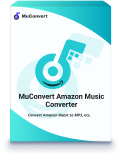Sie nutzen Amazon Music schon seit einiger Zeit, möchten aber jetzt Ihr Amazon Music Abo kündigen? Vielleicht haben Sie sich für einen anderen Streaming-Dienst entschieden oder möchten einfach Geld sparen. In diesem Artikel erklären wir Ihnen Schritt für Schritt, wie Sie Amazon Music Unlimited oder Prime kündigen können – egal, ob auf dem Smartphone, Tablet oder PC. Zudem geben wir Tipps, wie Sie Ihre Lieblingssongs auch nach der Kündigung behalten können. Alles, was Sie wissen müssen, auf einen Blick!
Amazon Music Unlimited kündigen auf Ihrem Computer
Sie können Ihr Amazon Music Unlimited-Abonnement jederzeit von jedem Computer aus kündigen, Sie benötigen lediglich einen Browser.
Schritt 1. Gehen Sie auf die Amazon-Website und melden Sie sich bei Ihrem Amazon-Konto an. Unter „Konto und Listen“ finden Sie „Meine Mitgliedschaften und Abonnements“.
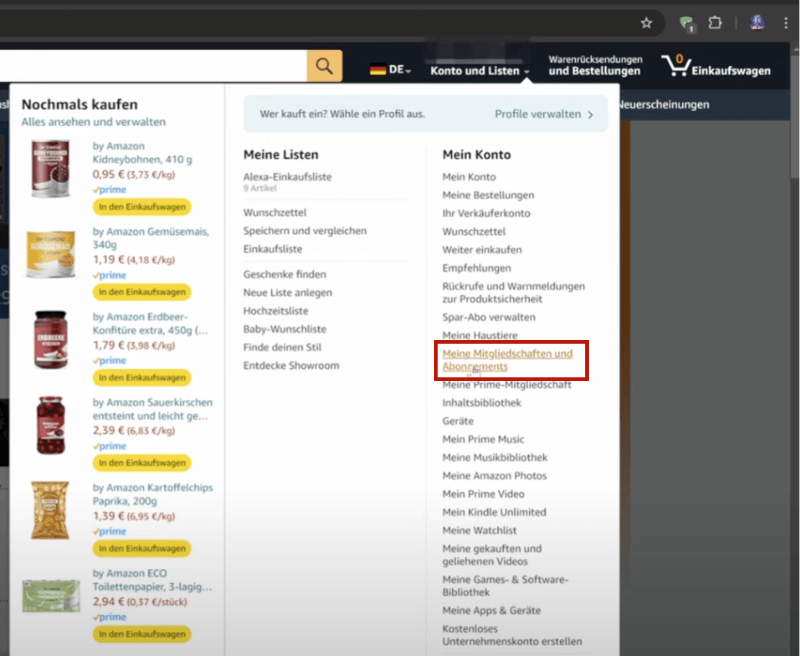
Schritt 2. Klicken Sie auf „Abonnement kündigen“ rechts neben „Amazon Music Unlimited“.
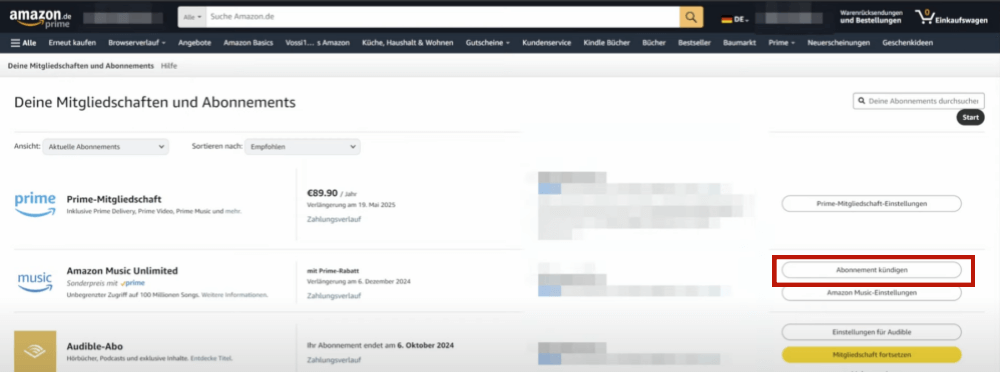
Schritt 3. Amazon Music versucht, Sie davon abzuhalten, Ihr Abonnement zu kündigen. Es kann sein, dass Sie mit Werbe, Fragebögen und anderen Schritten konfrontiert werden, aber bei jedem Schritt müssen Sie sich für die Kündigung Ihres Abonnements entscheiden.
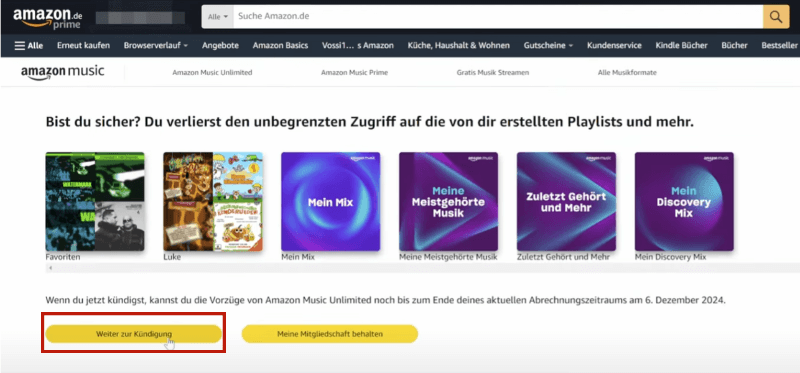
Amazon Music Unlimited kündigen in der App
Wenn Sie ein Handy oder Tablet benutzen, können Sie Ihr Amazon Music-Abonnement nicht nur über Ihren mobilen Browser, sondern auch über die mobile App kündigen.
Schritt 1. Öffnen Sie Ihre Amazon Music App und melden Sie sich bei Ihrem Amazon-Konto an. Wählen Sie die Schaltfläche „Einstellungen“ in der oberen rechten Ecke der Seite.
Schritt 2. Klicken Sie auf „Amazon Music Unlimited Mitglied“ und verwalten Sie Ihr Abonnement.
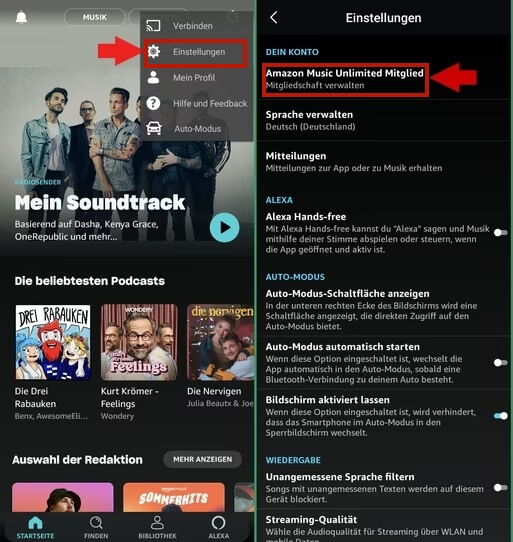
Schritt 3. Suchen Sie das derzeit aktive Abonnement und klicken Sie auf „Abo kündigen“.
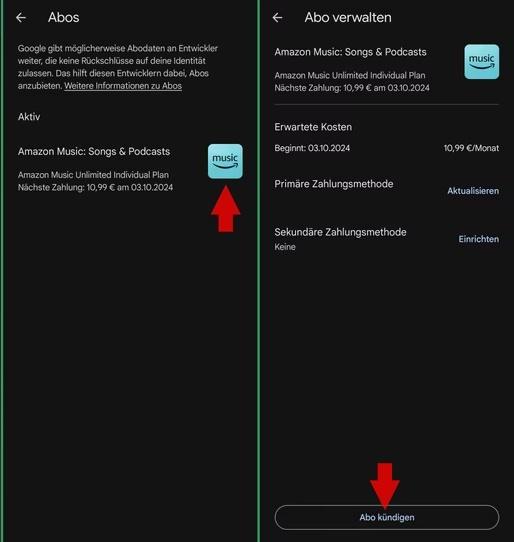
Amazon Prime kündigen im Browser
Zusätzlich zu Amazon Music Unlimited können Amazon Prime-Abonnenten auch einen Teil der Musik in der Bibliothek kostenlos anhören. Wenn Sie Ihr Amazon Prime-Abonnement kündigen möchten, entweder über Ihren Computer oder Ihr Mobiltelefon, müssen Sie zu Amazon.de gehen.
Auf PC oder Mac
Schritt 1. Melden Sie sich bei Amazon mit Ihrer Kontonummer und Ihrem Passwort an und suchen Sie unter Ihrem Konto nach „Meine Mitgliedschaften und Abonnements“.
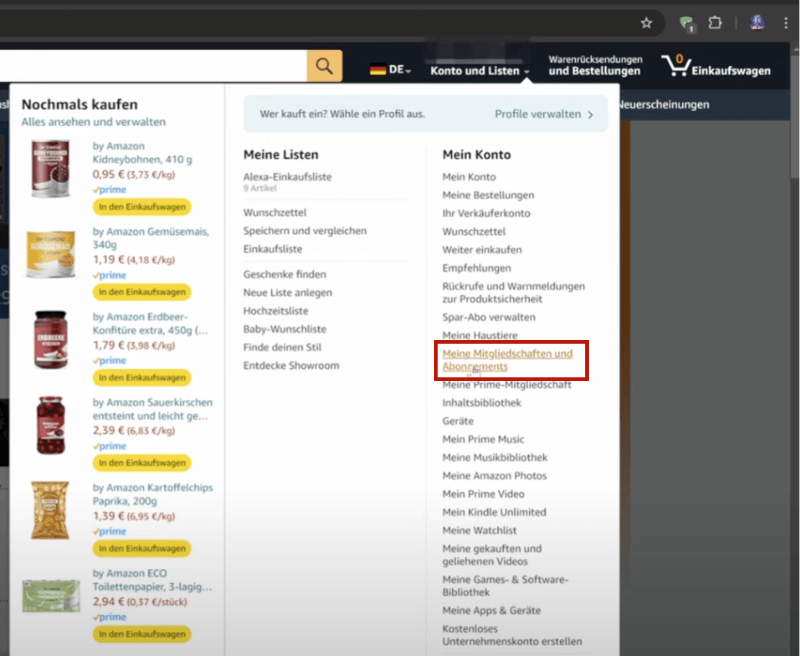
Schritt 2. Suchen Sie „Prime-Mitgliedschaft“ in Ihren Abonnements und wählen Sie „Abonnement verwalten“ auf der rechten Seite.
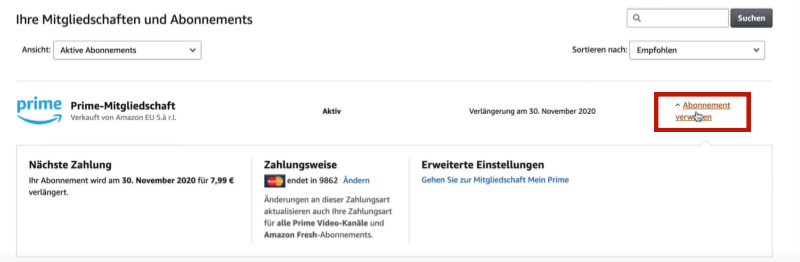
Schritt 3. Bewegen Sie die Maus über „Verwaltung Ihrer Mitgliedschaft“, um „Mitgliedschaft kündigen“ anzuzeigen, und klicken Sie dann auf „Mitgliedschaft beenden“ unten.
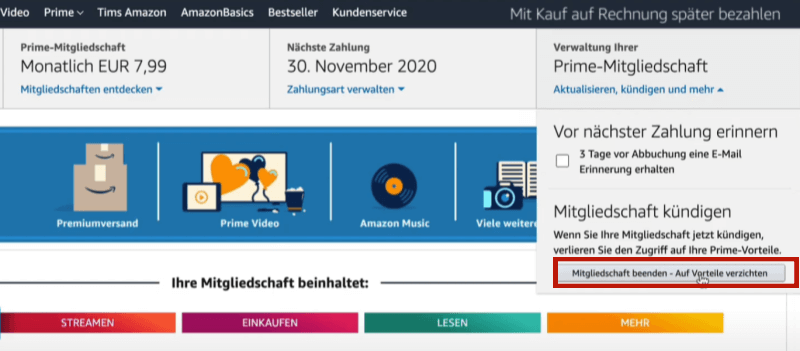
Schritt 4. Natürlich wird Amazon weiterhin für die Vorteile von Prime werben, Sie müssen nur immer wieder bestätigen, dass Sie Ihr Amazon Prime-Abonnement kündigen müssen.
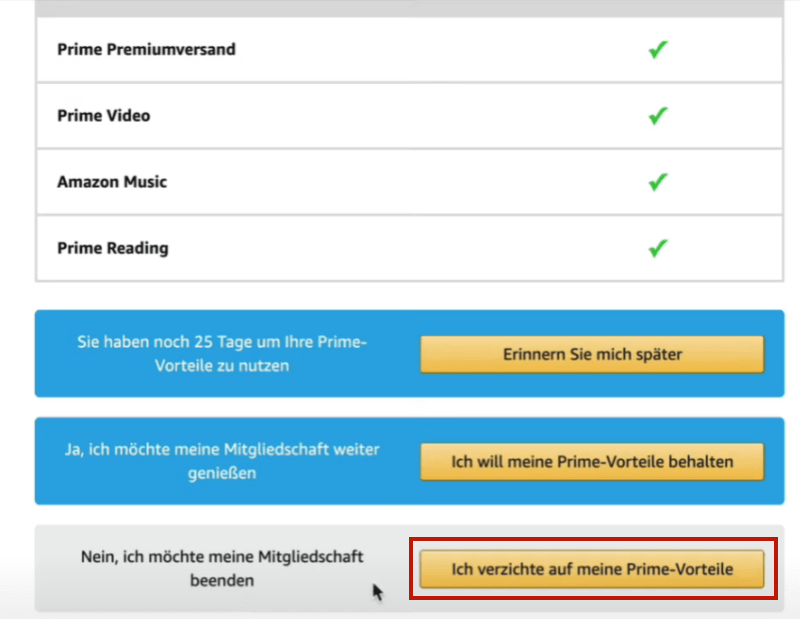
Auf Smartphone
Der Vorgang auf einem Handy ist eigentlich ähnlich wie auf einem Computer, nur dass Sie diesmal einen mobilen Browser für den Zugriff auf Amazon verwenden.
Schritt 1. Nachdem Sie sich bei Ihrem Amazon-Konto angemeldet haben, finden Sie unter Ihrem Konto den Punkt „Mitgliedschaft verwalten“.
Schritt 2. Wählen Sie dann unter „Prime-Mitgliedschaft“ die Option „Abonnement beenden“.
Schritt 3. Versichern Sie sich abschließend noch einmal, dass Sie Ihr Amazon Prime wirklich kündigen wollen.
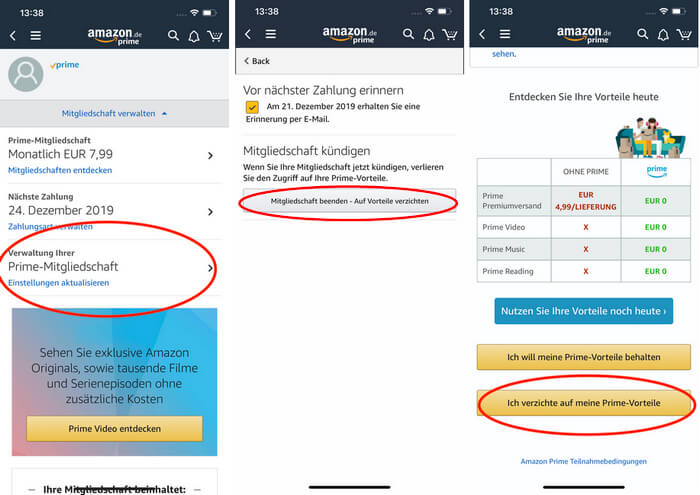
Amazon Music schon gekündigt? Das müssen Sie jetzt beachten
Wenn Sie sich entschlossen haben, Ihr Amazon Music-Abonnement zu kündigen, müssen Sie wissen, dass Ihnen einige der folgenden Amazon Music Unlimited Funktionen nicht mehr zur Verfügung stehen werden.
- Nach der Kündigung des Amazon Music Unlimited Abo haben Sie keinen Zugriff mehr auf die ganzen Muisik-Bibliothek. Alle Songs werden zufällig abgespielt.
- Alle von Ihnen erstellten Wiedergabelisten werden gelöscht. Im Voraus können Sie für Sicherung Ihre Amazon-Music Playlists exportieren.
- Während der Wiedergabe Ihrer Musik wird Werbung eingeblendet. Außerdem gibt es Pop-up-Werbung usw.
- Alle Ihre heruntergeladenen Musikdaten werden automatisch gelöscht. Sie werden auch nicht mehr in der Lage sein, Amazon Music offline zu hören.
- Auch die Musikqualität in HD- und Ultra HD-Qualität wird nicht mehr unterstützt.
Für Amazon Prime-Abonnenten sind wie bei Unlimited-Abo viele der Premium-Funktionen von Amazon Music bei Kündigung nicht mehr verfügbar.
⭐Extra Tipp: So kann man nach Kündigen Amazon Songs behalten
Wenn Sie während Ihres Amazon Music Unlimited-Abonnements sehr viele Lieblingssongs und Alben heruntergeladen haben. Gibt es dann eine Möglichkeit, diese Lieder auch nach der Kündigung des Amazon Music-Abos zu behalten? Die Antwort ist ja! Wir empfehlen Ihnen, einen Amazon Music Downloader zu verwenden, um Amazon Music in MP3 zu konvertieren, so dass Sie die Songs dauerhaft behalten und sie offline anhören können.
Mit MuConvert Amazon Music Converter können Sie alle Musik aus Musik-Bibliothek in gängige Formate wie MP3 umwandeln, sogar ohne Abonnement. Die konvertierten Lieder können nicht nur dauerhaft auf Ihrem Gerät gespeichert und nicht gelöscht werden, sondern auch dauerhaft offline angehört werden, was sehr nützlich ist. Alle Amazon Music-Benutzer können MuConvert jetzt kostenlos ausprobieren!
- Amazon Music in MP3, M4A, WAV oder FLAC ohne Qualitätsverlust Konvertieren
- Originale Metadaten wie Titel, Künstler und Album bleiben nach der Konvertierung erhalten.
- Konvertieren Sie Songs und Podcasts in großen Mengen effizient und schnell.
- Einfache Bedienung und flexible Einstellungen für eine optimale Nutzererfahrung.
- Speichern Sie Ihre Musik lokal und genießen Sie sie offline auf jedem Gerät.
Sie können die folgenden Schritte befolgen, um Ihre Songs nach der Kündigung für immer zu behalten:
Schritt 1. Laden Sie MuConvert Amazon Music Converter auf Ihrem PC oder Mac herunter und installieren Sie das Programm.
Schritt 2. Starten Sie das Programm und klicken Sie auf „Anmelden“, um sich in Ihr Amazon Music-Konto einzuloggen.
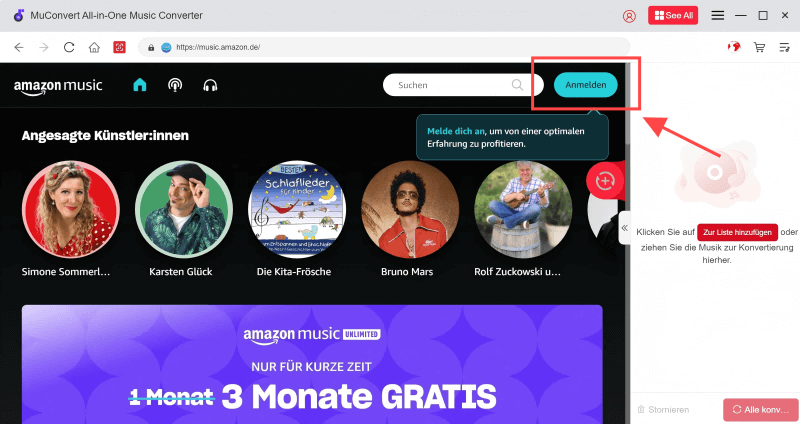
Schritt 3. Suchen Sie die gewünschten Songs oder Playlists und fügen Sie Songs zur Downloadliste hinzu, indem Sie auf das „+“-Symbol klicken oder auf die rote Schaltfläche „Zur Liste hinzufügen“ klicken.
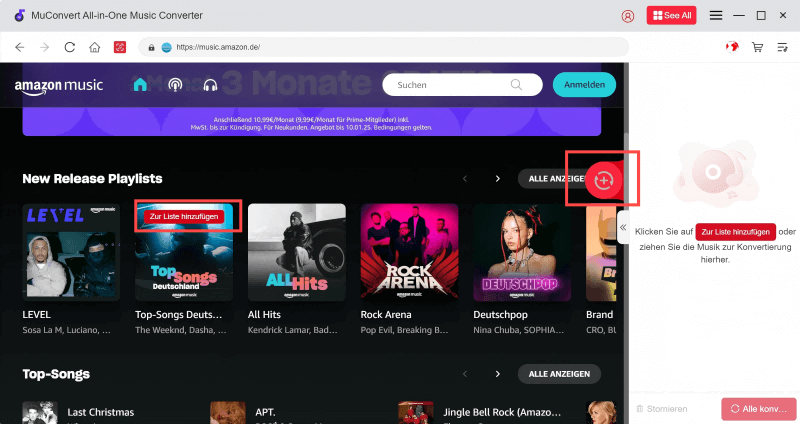
Schritt 4. Wählen Sie den zu konvertierenden Titel aus und legen Sie dann das Ausgabeformat, z. B. MP3, im Dropdown-Menü fest.
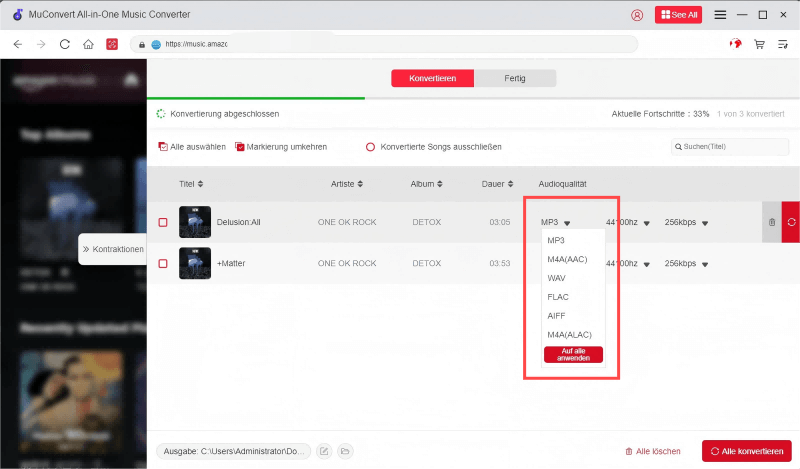
Schritt 5. Starten Sie den Konvertierung, indem Sie auf „Alle Konvertieren“ klicken. Die konvertierten Dateien werden lokal auf Ihrem Computer gespeichert.
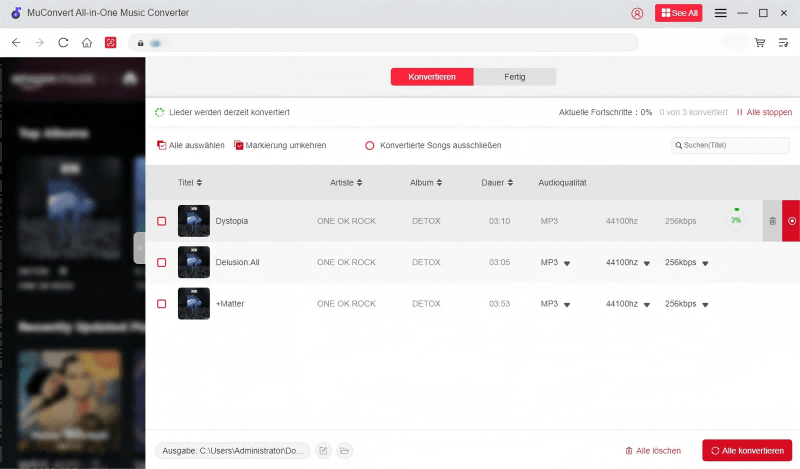
FAQs zur Kündigung von Amazon Music
Warum geht das Kündigen von Amazon Music nicht?
Wenn das Kündigen von Amazon Music Unlimited nicht funktioniert, können folgende Maßnahme ergreifen:
- Überprüfen Sie die Internetverbindung und Stellen Sie sicher, dass Sie eine stabile Verbindung haben.
- Versuchen Sie die Kündigung über einen anderen Browser oder das Handy, weil manchmal technische Probleme auf bestimmten Geräten auftreten.
- Wenn die Kündigung weiterhin nicht funktioniert, wenden Sie sich an den Amazon-Support, um Hilfe zu erhalten.
- Überprüfen Sie Ihr Abonnement-Datum. Möglicherweise wurde bereits eine Verlängerung gebucht, die eine sofortige Kündigung verhindert.
Wo finden Sie Ihrem Amazon Music Abo?
Sie können sich bei Ihrem Amazon-Konto auf der Amazon-Website oder in der App anmelden. Unter Ihrem Konto finden Sie „Meine Mitgliedschaften und Abonnements“ und Sie können alle Ihre Amazon-Abonnements inklusive Amazon Music Unlimited verwalten.
Was ist der Unterschied zwischen Amazon Prime und Music Unlimited?
Amazon Prime ist im Prime-Paket enthalten, das den Nutzern derzeit etwa 2 Millionen Songs bietet. Amazon Music Unlimited ist ein separates Abonnement, das eine Musikbibliothek mit mehr als 100 Millionen Titeln bietet. Sie können auch Playlists einstellen, erstellen und haben eine höhere Audioqualität. Im Vergleich zu Prime Music bietet Unlimited den Kunden mehr Funktionen.
Fazit
Wenn Sie Amazon Music Unlimited- oder Prime-Abonnent sind, können Sie sich auf der Amazon-Website bei Ihrem Amazon-Konto anmelden und Ihr Abonnement unter „Meine Mitgliedschaften und Abonnements“ kündigen. Wenn das Abonnement endet, werden alle heruntergeladenen Titel und erstellten Playlisten gelöscht. Sie können auch nicht mehr von der werbefreien Wiedergabe und der Offline-Wiedergabe profitieren.
Wenn Sie Ihre Songs nach der Kündigung Ihres Amazon Music-Abonnements behalten möchten, probieren Sie MuConvert Amazon Music Converter. Mit MuConvert können Sie Amazon Music-Songs, -Alben und -Playlists in Formate wie MP3 exportieren und so für immer genießen. Die Songs sind verlustfrei mit 320kbps und 44.100hz und bieten ein erstklassiges Musikerlebnis. Jetzt installieren und kostenlos ausprobieren!
Amazon Prime Musik in MP3 umwandeln
Musik von Amazon Prime/Unlimited/HD/Free ohne Qualitätsverlust einfach in MP3 konvertieren.
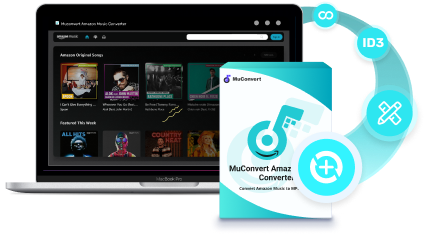
Bebliebte Beiträge
Amazon Music in MP3 umwandeln mit 4 Methoden [2025 Update] Mehr erfahren » Top 8 Amazon Music Downloader für Free/Prime/Unlimited Mehr erfahren » Amazon Music auf PC downloaden [2025 Update] Mehr erfahren » 2025 Amazon Music kostenlos bekommen: Bis zu 5 Monate streamen Mehr erfahren » Amazon Music auf Kreativ Tonie bespielen [Anleitung mit Bildern] Mehr erfahren »